苹果手机6突然死机黑屏了怎么办啊
🔍 初步判断与紧急处理
✅ 检查电量状态
- 现象特征:若设备完全无响应且未显示任何指示灯,可能是电池耗尽所致;部分机型在极低电量时会直接自动关机。
- 操作方法:使用原装充电器及数据线连接手机,持续充电至少10–30分钟(建议充至5%以上),随后尝试长按电源键开机,若仍无效可延长充电时间至1小时再试,特别注意检查充电口是否有异物堵塞或接触不良的情况。
- 关键提示:避免使用非原厂配件,劣质充电器可能导致供电不稳定加剧问题。
🔧 强制重启设备
适用于因软件冲突或临时性系统错误导致的假性死机:
| 步骤序号 | 具体操作 | 预期结果 |
|----------|--------------------------------------------------------------------------|------------------------|
| ① | 同时按住【电源键】+【Home键】保持约10秒 | 屏幕出现苹果Logo |
| ② | 松开按键静待设备自动完成启动流程 | 恢复正常界面 |
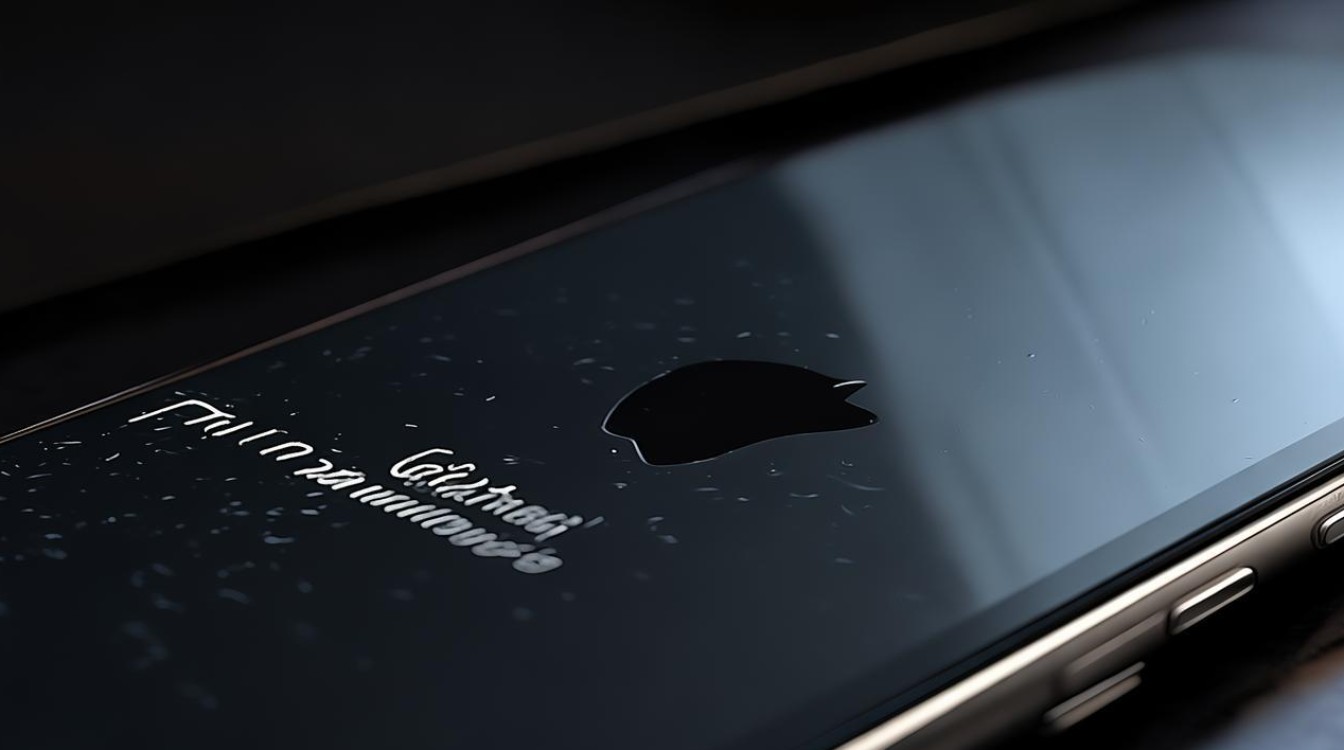
此方案能有效终止卡死的应用程序进程,重建系统运行环境,若首次尝试失败,可重复操作1–2次以确保充分重置。
🛠️ 进阶修复方案
DFU模式深度刷机(需电脑辅助)
当常规重启无效时,可通过DFU(Device Firmware Update)模式进行固件级修复:
- 准备工作:安装最新版iTunes/Finder工具,准备Lightning转USB数据线;提前备份重要数据以防丢失。
- 进入DFU步骤:先短暂按下电源键关闭设备→立即同步按住【电源键】+【Home键】持续10秒→仅保留【Home键】继续按压直至iTunes检测到恢复模式弹窗,此时屏幕应保持全黑状态,仅电脑端显示特定提示。
- 执行恢复操作:在iTunes中选择“恢复iPhone”,等待自动下载最新兼容固件并完成安装,该过程将抹除所有数据但能彻底解决底层软件故障。
⚠️注意:此方法风险较高,新手建议寻求专业人士指导以避免误操作导致永久锁定。
⚙️ 系统设置调整
对于频繁发生的轻微卡顿问题,可通过以下路径优化稳定性:进入【设置】→【通用】→【还原】→选择【还原所有设置】,此动作仅重置网络配置、键盘布局等非核心参数,不会删除照片、联系人等个人文件,相较于全盘抹除的数据损失更小,适合优先尝试。

📡 硬件级排查指南
如果上述方法均告失败,则需考虑物理组件损坏的可能性:
- 屏幕总成故障:跌落撞击可能造成显示模组虚焊或排线断裂,表现为背光正常但图像无法输出;此时外接显示器测试可快速定位问题源。
- 主板元件老化:电容鼓包、CPU脱焊等隐性故障多发生于长期高温使用的设备,需借助专业仪器如万用表进行电流检测。
- 电池膨胀效应:过度循环充放电后的锂电池可能压迫内部电路板变形,拆开后盖观察是否有明显的形变痕迹尤为必要。
👉这类硬件级损伤通常伴随其他异常表征(如充电异常发热、按键失灵),普通用户难以自行处理,应及时送修授权服务中心。
💡 日常预防措施
为减少同类问题复发概率,推荐养成以下使用习惯:
✔️ 定期清理冗余应用缓存,避免多任务并行导致内存溢出;
✔️ 启用自动更新功能确保系统始终运行最新安全补丁;
✔️ 避免极端温度环境下长时间使用设备;
✔️ 每月至少一次完整充放电循环以校准电池计量芯片。
📌 常见疑问解答(FAQs)
Q1:强制重启会不会丢失数据?
A1:不会,该操作仅中断当前运行进程而不涉及存储区域修改,用户的照片、文档等内容均不受影响,但若后续进入恢复模式刷机则会清空设备内容,因此务必提前做好备份。
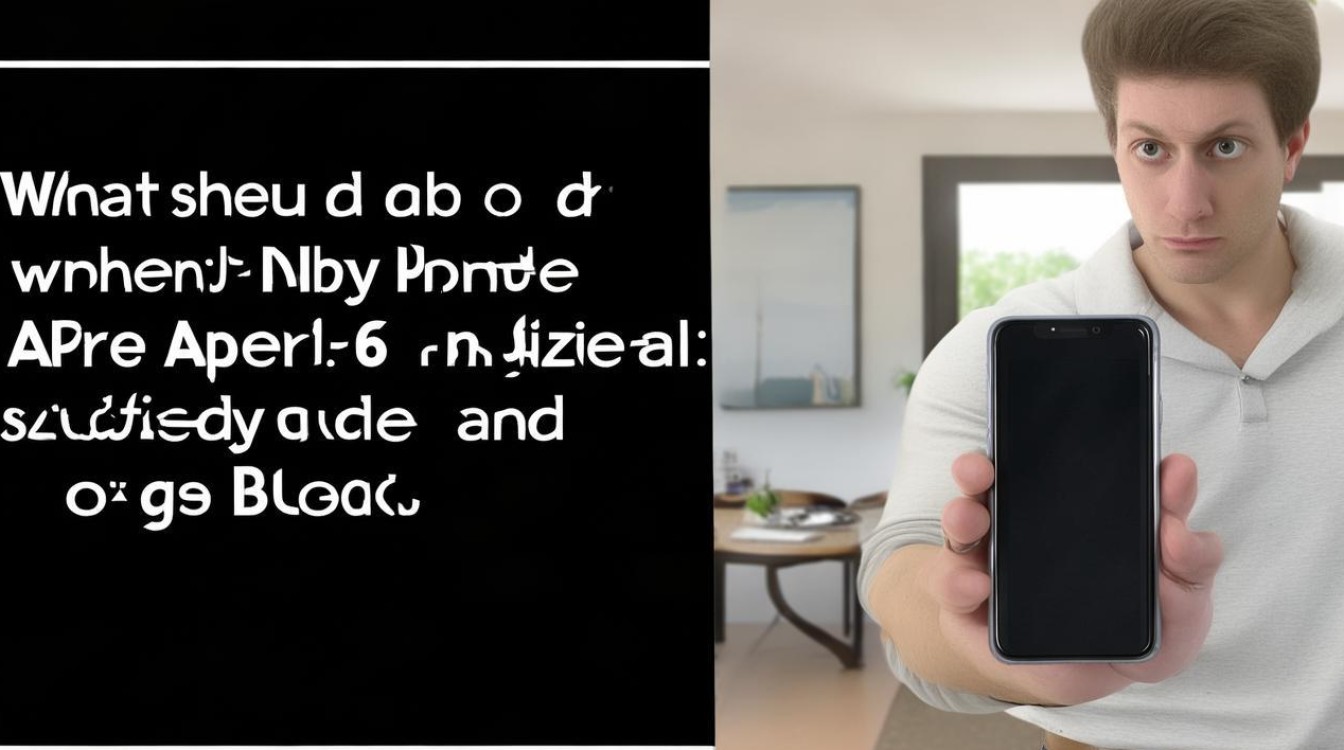
Q2:DFU模式和普通恢复模式有什么区别?
A2:普通恢复模式仍保留部分系统服务运行框架,而DFU模式是完全空白的开发级环境,允许更彻底的固件写入操作,前者适合轻度故障修复,后者用于解决砖机类严重故障,两者在iTunes中的识别图标也不同(DFU显示为空白设备)。
通过以上系统性排查与针对性处理,绝大多数iPhone 6黑屏死机问题均可得到有效解决,若仍无法排除故障,建议携带购机凭证前往官方售后网点进行深度
版权声明:本文由环云手机汇 - 聚焦全球新机与行业动态!发布,如需转载请注明出处。












 冀ICP备2021017634号-5
冀ICP备2021017634号-5
 冀公网安备13062802000102号
冀公网安备13062802000102号